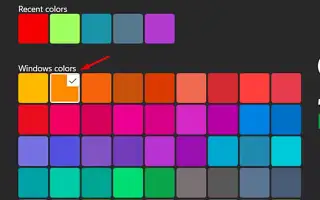이 글은 윈도우11에서 작업 표시줄 색상 변경 방법에 도움이 될만한 스크린샷이 포함된 설정 가이드입니다.
윈도우11의 가장 좋은 점 중 하나는 다양한 사용자 지정 옵션이 있다는 것입니다. 작업 표시줄에 대해 다른 색을 선택하는 것이 가장 중요한 시각적 변화일 수 있습니다. 그러나 OS가 최근에 출시되었기 때문에 이 기능에 액세스하는 방법을 모를 수 있습니다.
하지만 걱정하지 마십시오. 이 문서에서는 윈도우11에서 작업 표시줄 색상을 변경하는 방법에 대한 단계별 가이드를 제공합니다. 멋진 디스플레이를 만들고 생산성을 한 단계 높이는 방법에 대해 알아봅니다.
아래에 윈도우11에서 작업 표시줄 색상 변경 방법을 소개하고 있습니다. 계속 스크롤하여 확인해보세요.
윈도우11에서 작업 표시줄 색상을 변경하는 방법
윈도우11의 모든 기능에 액세스하는 것은 직관적인 디자인으로 인해 비교적 간단합니다. 작업 표시줄 색상을 변경할 때도 마찬가지입니다. 작동 방식은 다음과 같습니다.
- “설정”으로 이동하여 화면 왼쪽 섹션에서 “개인화”를 선택하십시오.

- 화면 오른쪽으로 이동하여 “색상”을 선택하십시오.

- 모드를 선택하고 “사용자 지정”을 클릭할 수 있는 드롭다운 메뉴를 사용합니다.
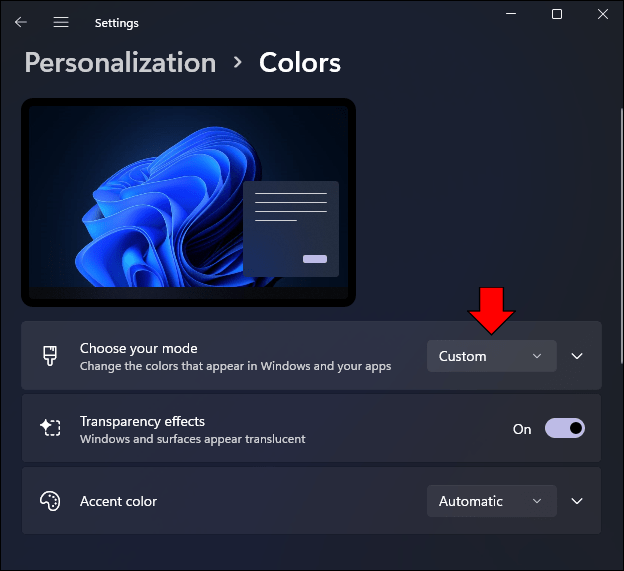
- Windows 모드를 선택하라는 메시지를 찾아 “어두움”을 선택하십시오.
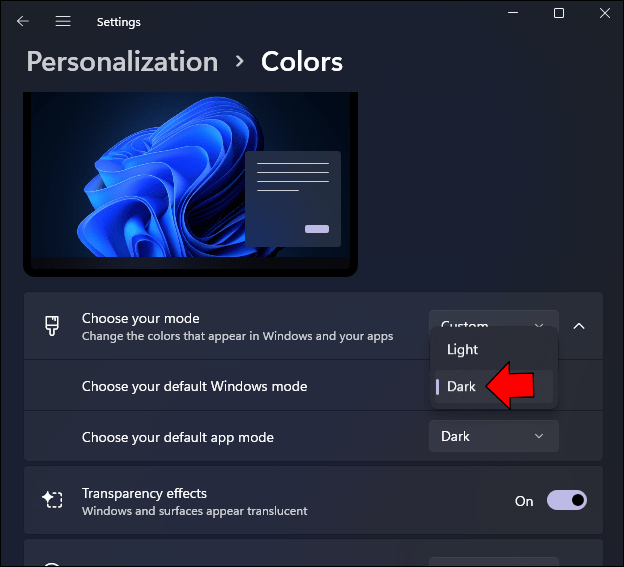
- 아래 드롭다운 창으로 이동하여 앱 모드 섹션에서 “Light”를 선택합니다.
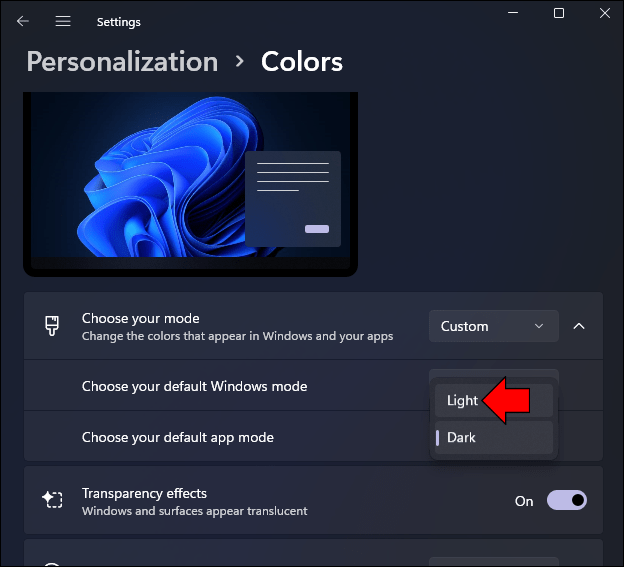
- “액센트 색상” 탭을 확장합니다.
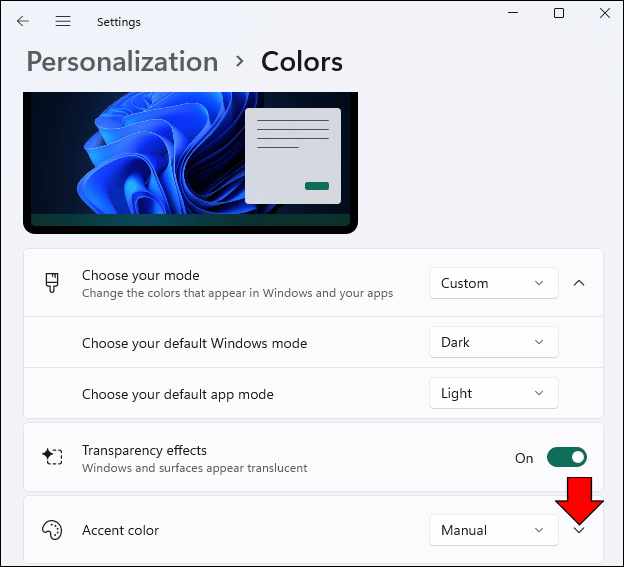
- 작업 표시줄과 시작 메뉴에 강조 색상을 표시하라는 메시지에 동의합니다. 이제 시스템에 강조 색상이 표시됩니다. 회색으로 표시된 경우 적절한 앱 및 창 모드를 선택하지 않았을 수 있습니다. 그렇다면 4단계와 5단계를 반복합니다.
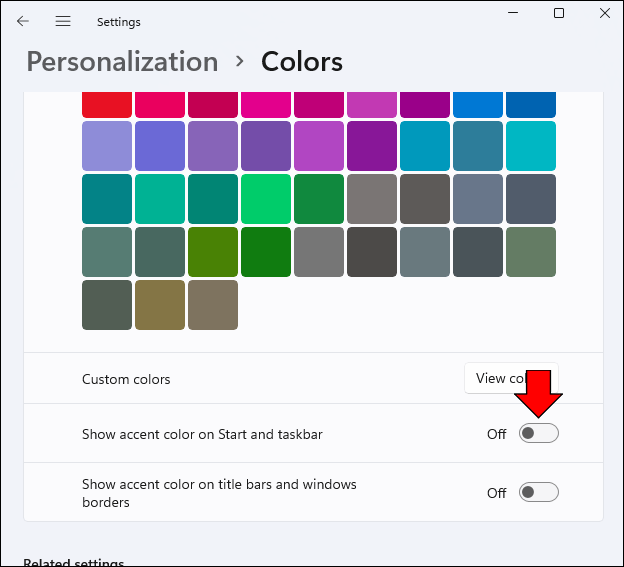
- “강조 색상” 섹션 근처의 “수동”을 누르고 적용하려는 타일을 누릅니다. 더 많은 뉘앙스가 필요하면 “보기 버튼”을 클릭하고 믹서를 탐색한 다음 원하는 색상을 선택하십시오.
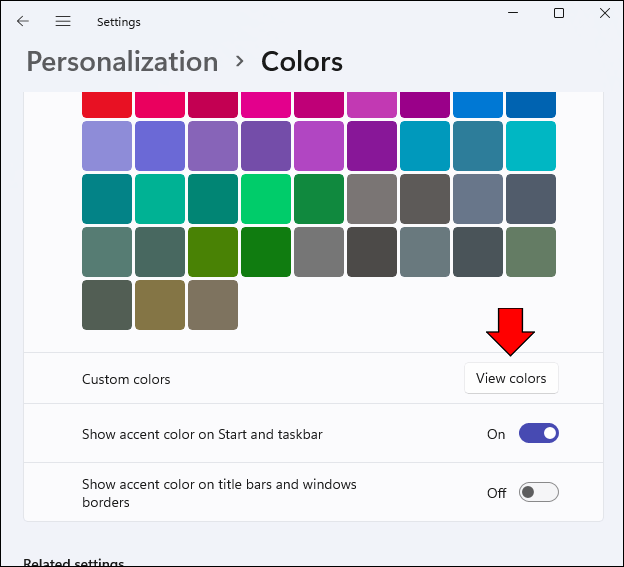
- “완료”를 눌러 변경 사항을 저장하십시오. 이제 작업 표시줄에 다른 색상이 표시됩니다.
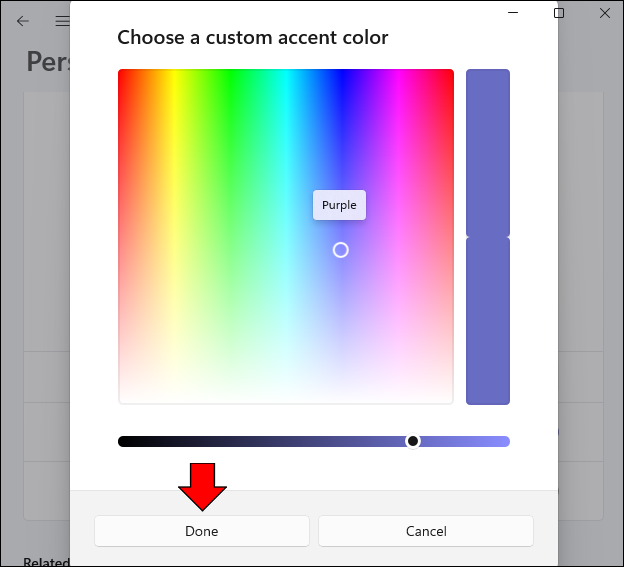
작업 표시줄 색상을 변경하는 또 다른 방법은 다양한 테마를 사용하는 것입니다. 테마를 적용하면 작업 표시줄의 색상이 자동으로 변경됩니다. 이 작업을 올바르게 완료하려면 다음 단계를 수행하십시오.
- “설정”을 실행하고 “개인화”로 이동하십시오.

- “테마”를 선택하십시오.
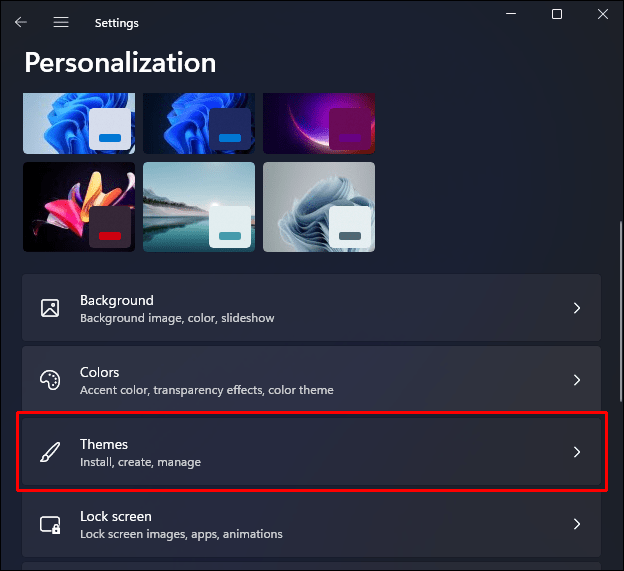
- 사용 가능한 옵션을 차례로 살펴보고 올바른 옵션을 선택하십시오. “테마 찾아보기” 버튼을 눌러 스토어에서 구매할 수도 있습니다. 원하는 테마를 찾으면 “무료”를 눌러 다운로드하십시오.
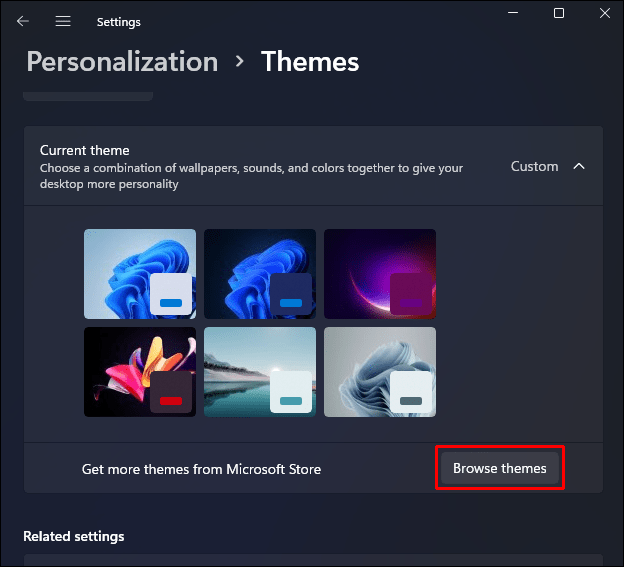
- 이제 테마가 PC에 적용되고 작업 표시줄의 색상이 변경됩니다.
또한 “설정”에서 “접근성” 섹션을 사용할 수 있습니다. 다음과 같이 텍스트와 앱을 더 명확하고 사용하기 쉽게 만들 수 있습니다.
- “설정”을 열고 화면 왼쪽으로 이동합니다.
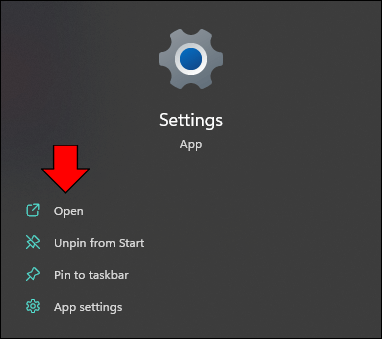
- “접근성”을 선택하고 “대조 테마”를 누릅니다.
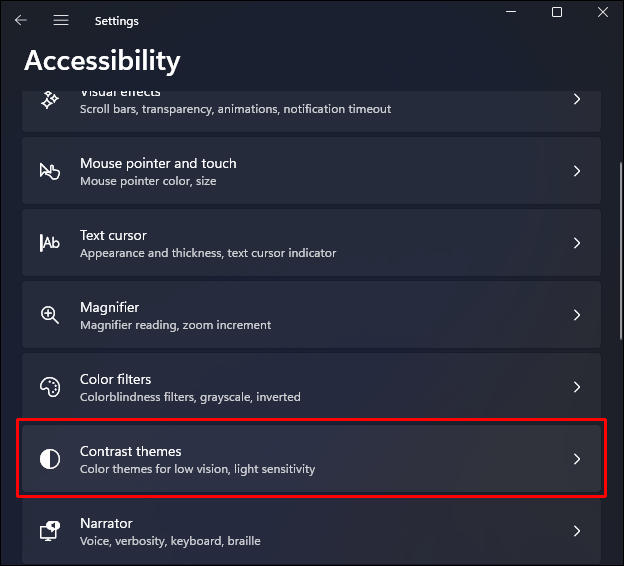
- 테마를 선택하고 변경 사항을 적용합니다.
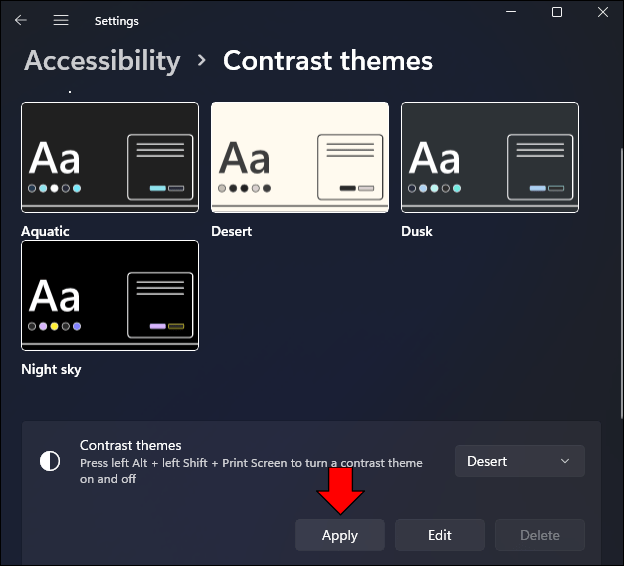
윈도우11에서 기본 작업 표시줄 색상을 복원하는 방법
몇 가지 색상을 시도한 후 기본 작업 표시줄 색상을 복원하기로 결정할 수 있습니다. 그렇게 하는 데 어려움을 겪지 않아야 합니다.
- 시작 메뉴로 이동하여 검색 상자로 이동합니다.
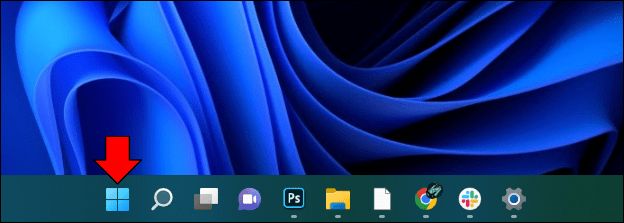
- “설정”을 입력하고 엽니다.
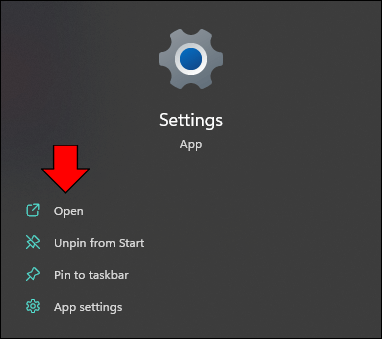
- 화면 왼쪽으로 이동하여 “개인화”를 선택하십시오.

- “색상”을 선택하고 프롬프트를 클릭하여 색상 모드를 선택하십시오.

- “Light”를 클릭하면 이제 작업 표시줄에 기본 색상이 표시됩니다.
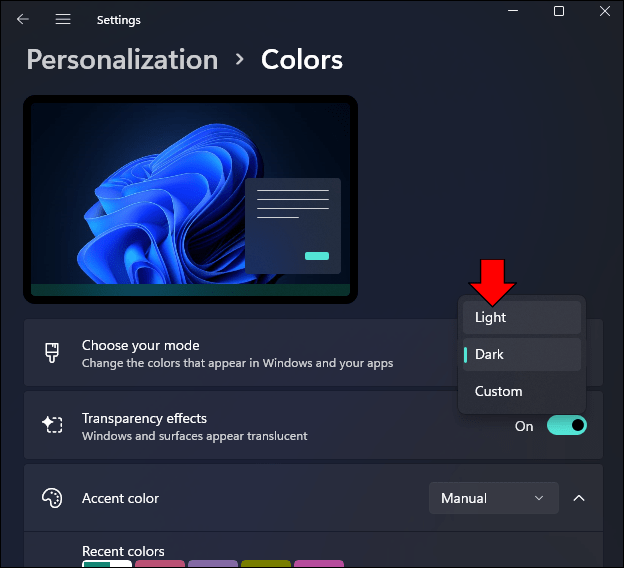
윈도우11에서 강조 색상을 변경하는 방법
강조 색상은 윈도우11 사용자 지정에 필수적입니다. 작업 표시줄 외에도 시작 메뉴 및 기타 여러 구성 요소를 조정하는 데 중요한 역할을 합니다. 강조 색상을 변경하려면 다음 단계를 따르세요.
- “설정”을 실행한 다음 “개인화” 및 “색상”을 실행합니다.

- “액센트 색상”을 찾을 때까지 계속 스크롤하십시오.
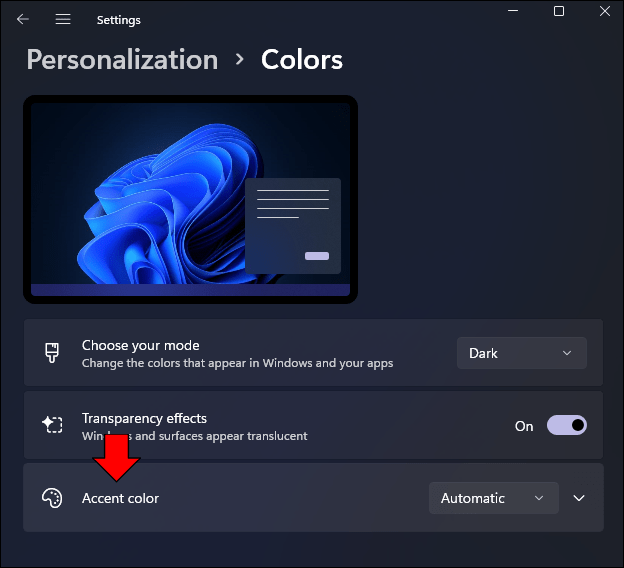
- 이 창에서 “자동으로”섹션을 “수동”으로 변경하십시오.
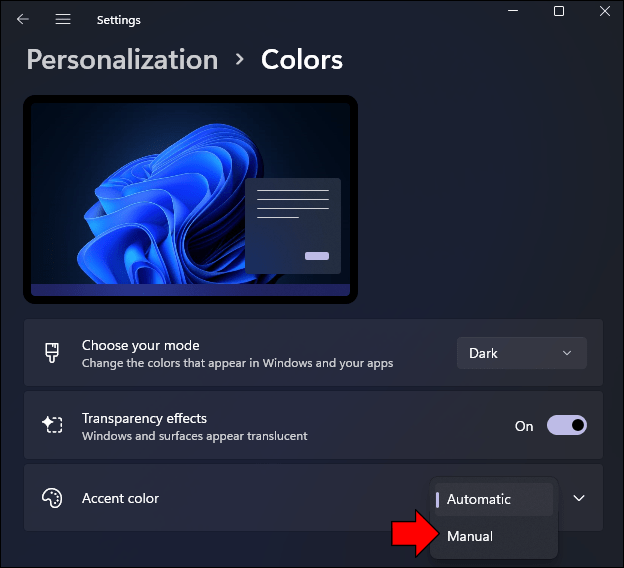
- 다양한 색상 중에서 선택하십시오. 제공된 옵션이 작동하지 않으면 “사용자 정의 색상”을 클릭하여 색조 배열에 액세스할 수 있습니다.
- “색상 보기”를 누르고 데스크탑과 가장 잘 어울린다고 생각되는 악센트를 선택하십시오.
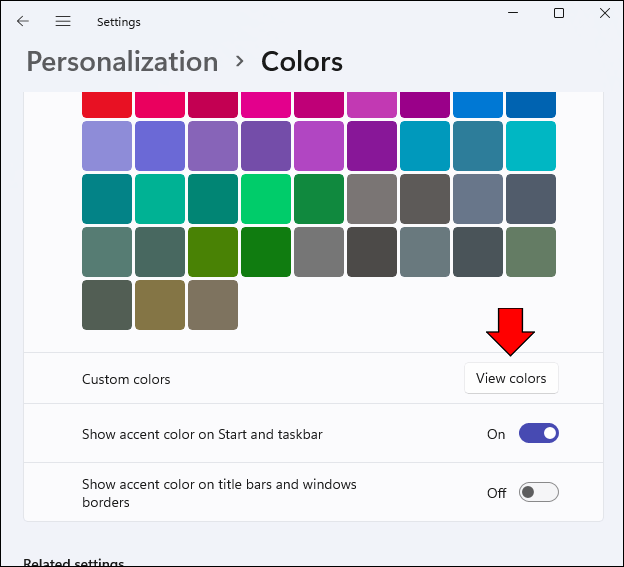
- “완료”를 누르면 바로 진행됩니다.
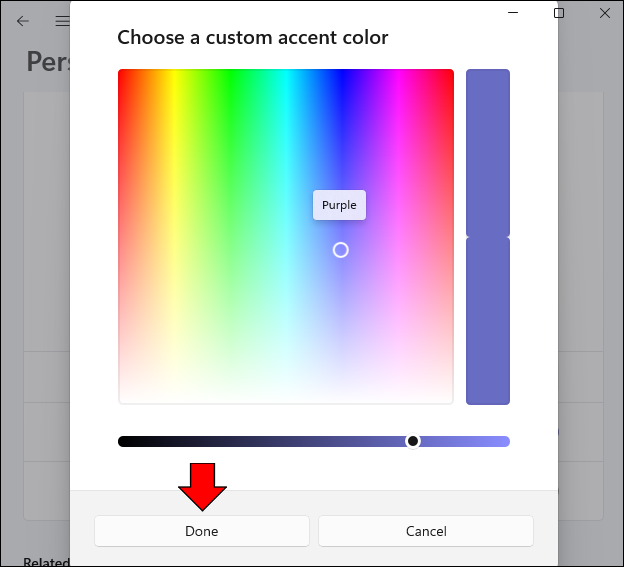
이상으로 윈도우11에서 작업 표시줄 색상 변경 방법을 살펴봤습니다. 이 정보가 필요한 내용을 찾는데 도움이 되었기를 바랍니다.